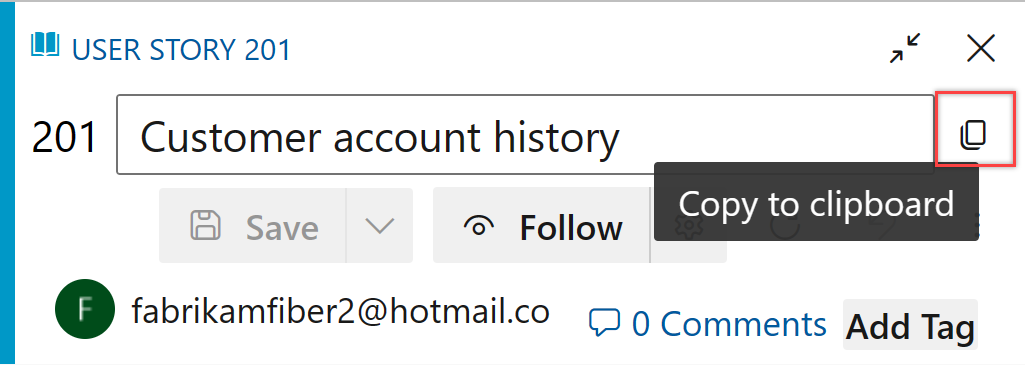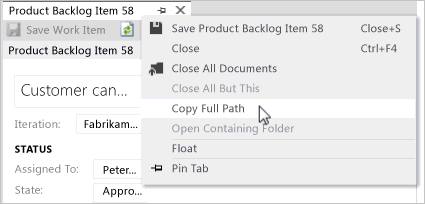複製或重製工作專案等
Azure DevOps Services | Azure DevOps Server 2022 - Azure DevOps Server 2019
您可以使用兩種類型的複製函式:
- 複製或複製單一工作專案: 若要複製單一工作專案,請使用「建立工作專案的複本」功能。 視您選擇的選項而定,此程式可以視為 複本或複製品。
- 複製工作專案清單: 若要複製工作專案清單,請多重選取工作項目清單,並使用[複製為 HTML] 或 [複製到剪貼簿] 功能。
注意
由於 Azure DevOps Services 的更新,入口網站中的映像可能與本文中的影像不同。 不過,除非明確提及,否則基本功能會維持不變。
注意
由於 Azure DevOps Server 的更新,入口網站中的映射可能與本文中的映像不同。 不過,除非明確提及,否則基本功能會維持不變。
必要條件
| 類別 | 要求 |
|---|---|
| 許可權 | - 若要檢視、追蹤和編輯工作專案:檢視此節點的工作專案 和 在此節點中編輯工作專案 許可權設定為 [允許]。 根據預設, 參與者 群組具有這些許可權。 如需詳細資訊,請參閱 設定工作追蹤許可權。 - 若要將標籤新增至工作專案:在專案層級 建立新的標籤定義 權限需設定為 允許。 根據預設, 參與者 群組具有此許可權。 |
| 存取層級 |
-
Project 的成員。 - 若要將新的標籤新增至工作項目,或檢視或追蹤拉取請求:至少需要 基本 存取。 - 若要檢視或追蹤工作專案:至少 項目關係人 存取權。 如需詳細資訊,請參閱 關於存取層級。 - 所有項目成員,包括 讀者 群組中的成員,都可以傳送包含工作項目的電子郵件。 |
注意
- 為想要參與討論和檢閱進度的成員提供 項目關係人存取 權。 這些通常是不參與程式代碼的成員,但想要檢視工作專案、待辦專案、面板和儀錶板。
複製或複製工作專案
複製 工作專案以建立具有新標識元的新工作專案,並從原始字段預先填入欄位。 您可以視需要修改欄位。 原始工作專案和任何父連結的相關連結會複製過來,但歷程記錄和附件則不是。
複製 工作專案以建立現有工作專案的確切復本,包括所有字段和附件,但具有新的標識符。 當不需要任何欄位修改時,複製就很有用。
總而言之, 複製 工作專案以調整預先填入的值,並 複製 工作專案以建立完全相同的重複專案。
注意
視您的內部部署版本和自定義專案而定,某些欄位可能會複製。 如果您複製的工作項目類型缺少狀態轉換規則,以在狀態為 [新增] 或 [作用中] 時清除 [關閉依據] 字段,則會複製該字段。 目前的系統現用範本包含此規則。
從入口網站,開啟您要複製或複製的工作項目開啟 ... 操作功能表,然後選擇 [ 建立工作項目的複本]。
![顯示開啟操作功能表的螢幕快照,其中已醒目提示 [建立工作項目複本]。](media/copy/choose-copy-work-item-s171.png?view=azure-devops)
如果與複製的工作專案不同,請選擇專案和工作項目類型。 選擇性地變更標題,並提供更多詳細數據。
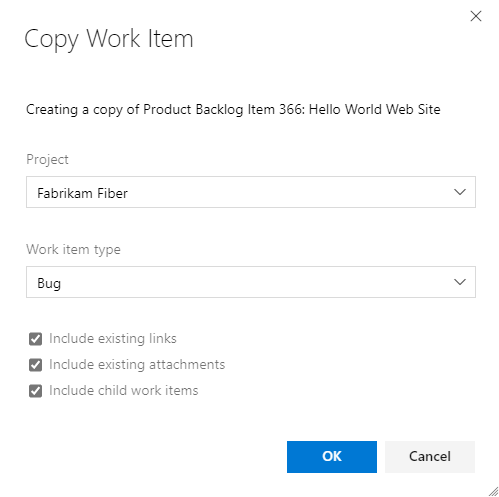
選擇選項:
- 包含現有的連結:若要在複製的工作專案中包含所有相關和外部連結。 系統會自動為複製的工作專案建立相關連結,並包含在討論區段中。 沒有停用此功能的方法。
- 包含現有的附件:若要在複製的工作專案中包含附件
- 包含子工作專案:若要在複製的工作專案中包含子工作專案的現有連結。 此功能不會遞歸。 只會包含直接連結為所複製工作項目子系的工作專案。 即使沒有連結至工作專案的子項目,這個選項仍會出現。
注意
- 當您將工作項目複製到不同的專案時, 會停用 Include 子工作專案 。
- 當您複製工作項目並選擇 [包含子工作專案] 時,會取得每個子工作專案的複本,並透過父子連結連結到複製的工作專案。
- [包含子工作專案] 功能需要安裝 Azure DevOps Server 2020.1 更新。
在開啟的工作項目表單中,視需要更新其他欄位。 選取 [確定]。 所有工作項目都會以「新增」狀態開始。
從入口網站,開啟您要複製或複製的工作項目開啟 ... 操作功能表,然後選擇 [ 建立工作項目的複本]。
![入口網站、使用者故事工作專案窗體、開啟操作功能表、選取 [建立工作項目複本] 的螢幕快照。](media/copy/choose-copy-work-item-s171.png?view=azure-devops)
如果與複製的工作專案不同,請選擇專案和工作項目類型。
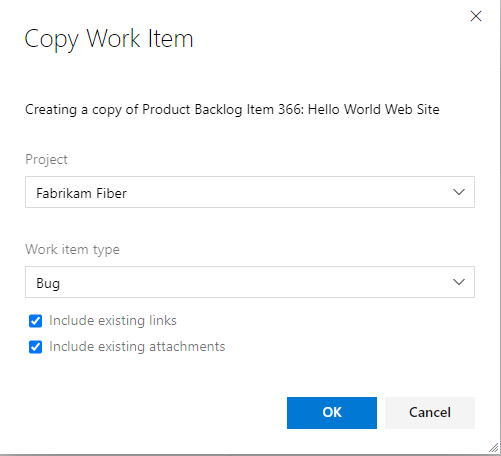
或者,選取一或多個方塊:
- 包含現有的連結:若要將複製的工作專案連結為相關連結類型,並維護複製工作專案中包含的所有其他相關和外部連結。
- 包含現有的附件:若要在複製的工作專案中包含附件。
選取 [確定]。
在開啟的工作項目表單中,視需要更新其他欄位。 所有工作項目都會以 [新增] 狀態開始。
提示
複製或複製的工作專案一律具有高於原始工作項目的標識碼。
變更工作項目類型
如果您有大量想要變更的工作專案,請使用 [變更工作專案類型]。 如果您無法使用 [變更工作項目類型] 選項,您可以使用 Excel 或 CSV 匯出一組工作專案、將它們複製到新的清單,然後藉由指定不同的工作項目類型來重新匯入。 請參閱使用 CSV 檔案大量新增或修改使用 Excel 的工作專案或匯入或更新工作專案。
複製工作項目清單
您可以從待辦項目頁面或查詢結果清單複製選取的 HTML 格式資料表。 然後,您可以使用您選擇的電子郵件客戶程式傳送此列表的電子郵件,或將清單貼到 Word 檔案、Excel 電子表格或其他應用程式中。
注意
使用 [複製為 HTML ] 複製的數據與您選取 [電子郵件選取的工作專案] 時複製的數據相同。 如果您沒有設定 SMTP 伺服器,您可以使用複製為 HTML 來解決此問題。 針對內部部署 Azure DevOps,所有電子郵件動作都需要 設定 SMTP 伺服器。
從入口網站開啟待辦專案或查詢結果頁面,然後 多重選取您想要複製到剪貼簿的工作專案 。
開啟 ... 其中一個選取工作專案的操作功能表,然後選擇 [複製到剪貼簿] 或 [複製為 HTML]。
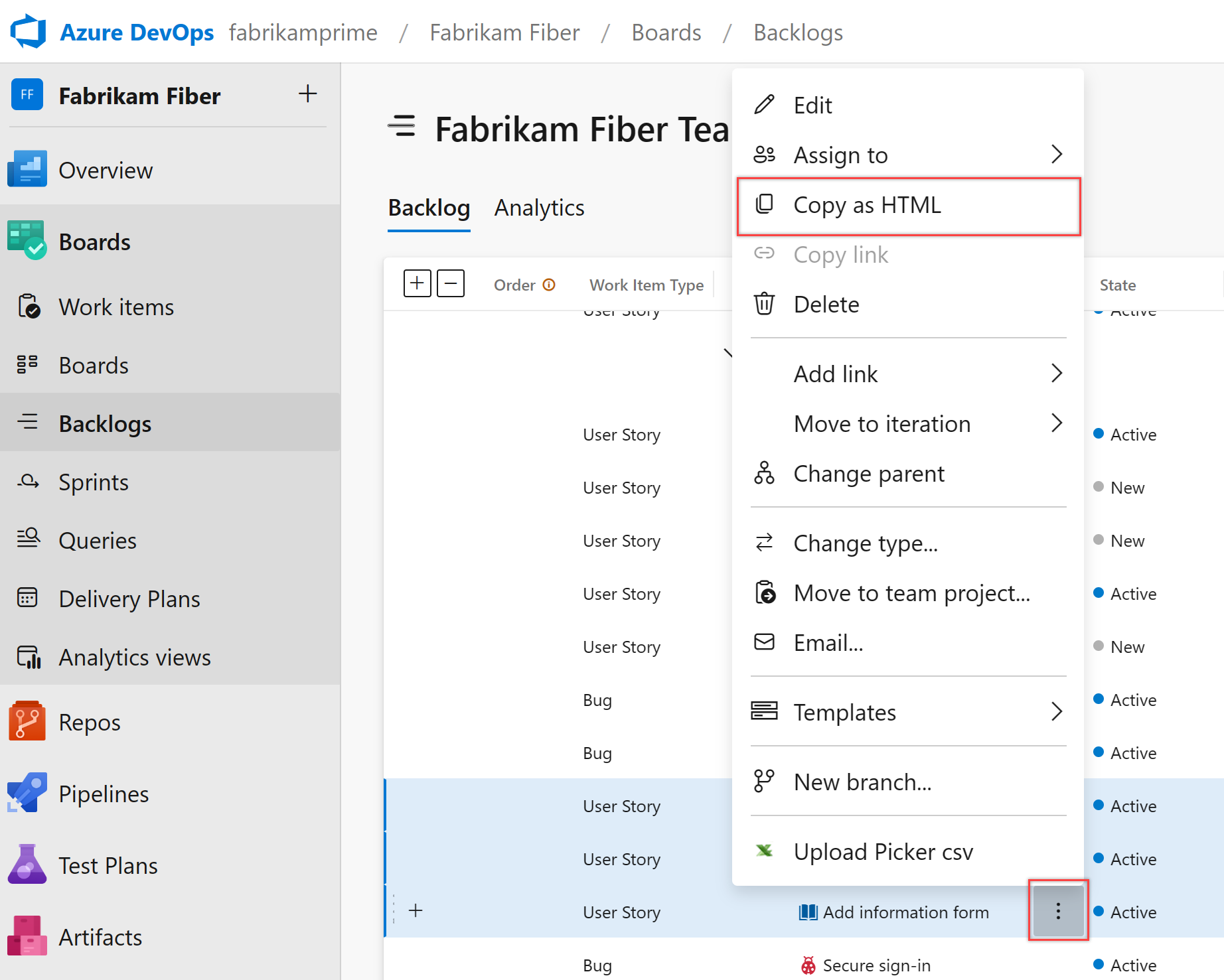
將內容貼到您的電子郵件客戶程式
將剪貼簿的內容貼到電子郵件用戶端或其他應用程式。 若要開啟連結的工作專案,使用者需要這些工作專案的專案或區域節點的讀取許可權。
格式化的數據表包含所選結果清單中每個工作項目的連結。 也會提供只開啟選取之工作專案之查詢的連結。
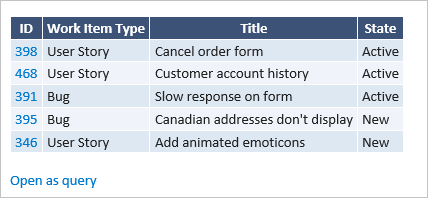
複製 URL
從網頁瀏覽器位址複製 URL,或將滑鼠停留在標題上方,然後選取 ![]() [複製到剪貼簿] 圖示。
[複製到剪貼簿] 圖示。